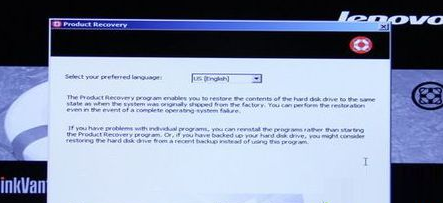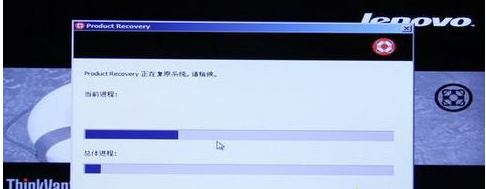联想笔记本如何一键还原?联想笔记本一键还原操作步骤
|
联想很多型号的笔记本都具有一键还原系统的功能,这个功能为一些不熟悉电脑系统的用户免去了复杂的安装操作。只是很多的用户都不知道,当遇到电脑发生的时候,还傻乎乎的在重装系统,下面,小编就来跟大家分享联想笔记本一键还原的方法了。 联想笔记本怎么一键还原 重启出现Thinkpad标志时,按机身上的系统还原键 联想图-1 进入系统恢复后,先选择键盘种类,点击下一步 一键还原图-2 如果有设置开机密码还需要输入密码 联想笔记本图-3 一般会选择恢复出厂设置即最后一项 联想笔记本图-4 接着选择恢复语言 笔记本图-5 并选择接收条款声明,点击下一步 联想笔记本图-6 在弹出的提示中点击是,即可开始系统恢复 笔记本图-7 系统自动进行恢复 联想笔记本图-8 完成后会弹出对话框,点击是,稍等一会儿重新启动系统即可 联想笔记本图-9
以上就是联想笔记本一键还原的方法
|